विज्ञापन
क्या विंडोज 8 ने आपको धीमा कर दिया है? हम आपको गति प्रदान करेंगे! बूट से शटडाउन और बीच में सब कुछ - आइए हम आपको विंडोज 8 का कुशलतापूर्वक उपयोग करने के लिए सबसे अच्छे ट्वीक्स और शॉर्टकट दिखाते हैं।
अनुभवी विंडोज 8 उपयोगकर्ता उन ट्रिक्स को जानते हैं जो उन्हें सिस्टम के चारों ओर प्राप्त करने के लिए उचित रूप से अक्षम स्क्रीन और माउस इशारों को बायपास करने देती हैं। दाईं ओर मुड़ने और ज्ञान के साथ, विंडोज 7 सिस्टम विंडोज 7 सिस्टम की तुलना में अधिक अक्षम नहीं होना चाहिए। वास्तव में, एक विंडोज 8 पीसी और भी तेज हो सकता है, क्योंकि विंडोज 8 विंडोज 7 से बेहतर प्रदर्शन करता है - खासकर जब यह बूट समय पर आता है।
लापता प्रारंभ मेनू के साथ, डेस्कटॉप पर बूट करें
नए विंडोज 8 उपयोगकर्ताओं के लिए सबसे बड़ा मुद्दा यह होगा कि नई स्टार्ट स्क्रीन जो स्टार्ट मेनू को बदल देती है। यदि आप स्टार्ट मेनू का उपयोग कर रहे हैं, तो यह भटकाव और आपको धीमा कर सकता है। परामर्श विंडोज 8 के लिए हमारा परिचय विंडोज 8 में अपग्रेड करना? इन युक्तियों के साथ तेजी से व्यवस्थित हो जाओयदि यह समय है जब आप एक नया कंप्यूटर खरीदते हैं, तो वह कंप्यूटर संभवतः विंडोज 8 के साथ आने वाला है। Microsoft ने विंडोज 8 के साथ एक ट्यूटोरियल शामिल नहीं किया है - एक तरफ से "अपने माउस को स्थानांतरित करें ..." अधिक पढ़ें अधिक जानकारी के लिए।
विंडोज 8.1 ने डेस्कटॉप टास्कबार पर एक स्टार्ट बटन वापस जोड़ा, लेकिन डिफ़ॉल्ट रूप से यह बस आपको नई स्टार्ट स्क्रीन पर ले जाता है। किस्मत से, विंडोज 8.1 में विभिन्न प्रकार के डेस्कटॉप-एकीकरण विकल्प शामिल हैं पावर यूजर्स के लिए 8 सुपर विंडोज 8.1 ट्वीक्सविंडोज 8.1 के साथ कई बदलाव आए। कुछ विकल्प पूरी तरह से नए हैं, दूसरों को बदल दिया गया या स्थानांतरित कर दिया गया। चाहे आप डेस्कटॉप, टैबलेट, या बीच में कुछ पर विंडोज 8.1 का उपयोग कर रहे हों, ये ट्वीक काम आएंगे! अधिक पढ़ें कि आप डेस्कटॉप को बूट करते हैं, प्रारंभ स्क्रीन पर अपने डेस्कटॉप की पृष्ठभूमि दिखाते हैं, प्रारंभ स्क्रीन पर जाने पर तुरंत अपने इंस्टॉल किए गए एप्लिकेशन प्रदर्शित करते हैं, और परेशानी वाले गर्म कोनों को अक्षम करते हैं। और कुछ tweaks के साथ, आप कर सकते हैं प्रारंभ मेनू को फिर से बनाएँ विंडोज 8.1 में एक डेस्कटॉप स्टार्ट मेन्यू रिप्लेसमेंट कैसे बनाएंक्या आप आधुनिक इंटरफ़ेस से थक गए हैं? विंडोज 8.1 आपको डेस्कटॉप पर बूट करने की अनुमति देता है। यदि केवल रिस्टोर किया गया स्टार्ट बटन एक उचित स्टार्ट मेनू लॉन्च करेगा! खैर, यह कर सकते हैं। अधिक पढ़ें .

एप्लिकेशन, सेटिंग और फ़ाइलों को जल्दी से खोलना खोज महत्वपूर्ण है। बस अपनी प्रारंभ स्क्रीन तक पहुँचने के लिए विंडोज कुंजी दबाएं और इसे खोजने के लिए एक प्रोग्राम का नाम लिखना शुरू करें। उदाहरण के लिए, आप Windows कुंजी दबाकर, डेस्कटॉप से फ़ायरफ़ॉक्स को जल्दी से लॉन्च कर सकते हैं firef, और Enter दबाएं। विंडोज 8.1 एकीकृत खोज की पेशकश करके चीजों में सुधार करता है और आपको खोज खोलने के लिए विंडोज की + एस दबाने की अनुमति देता है डेस्कटॉप पर साइडबार, आपको कार्यक्रमों की खोज करने और उन्हें प्रारंभ किए बिना जल्दी से लॉन्च करने की अनुमति देता है स्क्रीन।
अपने टास्कबार में एप्लिकेशन को पिन करना भी मददगार होता है। जब कोई एप्लिकेशन चल रहा होता है, तो उसे राइट-लिक करें और पिन टू टास्कबार विकल्प चुनें और यह हमेशा आपके टास्कबार पर दिखाई देगा, जिससे आप डेस्कटॉप को छोड़े बिना इसे तुरंत लॉन्च कर सकते हैं।
यदि आप अभी भी एक पारंपरिक पॉप-अप स्टार्ट मेनू चाहते हैं, तो आप एक भी स्थापित कर सकते हैं विंडोज 8 के लिए थर्ड-पार्टी स्टार्ट मेन्यू रिप्लेसमेंट प्रारंभ मेनू, मैं कैसे मिस करता हूं: विंडोज 8 पर एक प्रारंभ मेनू बनाने के 4 तरीकेविंडोज 8 स्टार्ट मेनू पर कुल्हाड़ी नीचे लाया। यह एक ऐसी विशेषता है जिस पर किसी ने वर्षों तक विशेष ध्यान नहीं दिया, लेकिन इसके असामयिक निधन से सभी प्रकार की निराशा हुई। न सिर्फ़... अधिक पढ़ें .

शॉर्टकट का उपयोग करें
विंडोज 8 और 8.1 शॉर्टकट से भरे हैं। इसमें कीबोर्ड शॉर्टकट, माउस जेस्चर, टचस्क्रीन जेस्चर और यहां तक कि विशेष ट्रैकपैड एज जेस्चर शामिल हैं। इन शॉर्टकट्स का उपयोग करने से आपको अपने विंडोज 8 सिस्टम को बहुत तेजी से चलाने में मदद मिलेगी।
उदाहरण के लिए, मान लें कि आप एक टच स्क्रीन के बिना पीसी पर सेटिंग्स आकर्षण खोलना चाहते हैं। आप अपने माउस को अपनी स्क्रीन के ऊपरी या निचले-दाएं कोने में ले जा सकते हैं, माउस को दाहिने किनारे के केंद्र में ले जा सकते हैं, और उसके बाद सेटिंग्स ऑप्शन पर क्लिक कर सकते हैं जब आकर्षण बार पॉप आउट हो जाता है। या, अपने कीबोर्ड से, आप जल्दी से विंडोज की + सी दबा सकते हैं और सेटिंग्स पर क्लिक कर सकते हैं। यदि आप सभी शॉर्टकट जानते हैं, तो आप सेटिंग्स कुंजी को जितनी जल्दी हो सके खोलने के लिए बस Windows कुंजी + I दबा सकते हैं।
इन शॉर्टकटों में महारत हासिल करने के बारे में अधिक जानकारी के लिए, देखें विंडोज 8 शॉर्टकट्स में हमारी गहराई से देखें हर विंडोज 8 शॉर्टकट - जेस्चर, डेस्कटॉप, कमांड लाइनविंडोज 8 सभी शॉर्टकट के बारे में है। टच-सक्षम पीसी वाले लोग टच जेस्चर का उपयोग करते हैं, बिना टच डिवाइस वाले उपयोगकर्ताओं को माउस शॉर्टकट सीखना चाहिए, बिजली उपयोगकर्ता डेस्कटॉप और उपन्यास कमांड-लाइन शॉर्टकट पर कीबोर्ड शॉर्टकट का उपयोग करते हैं, और ... अधिक पढ़ें . की पूरी सूची के लिए हमारी प्रिंट करने योग्य चीट शीट को डाउनलोड या परामर्श करना सुनिश्चित करें विंडोज 8 कीबोर्ड शॉर्टकट विंडोज कीबोर्ड शॉर्टकट 101: अंतिम गाइडकीबोर्ड शॉर्टकट आपको घंटों का समय बचा सकता है। सार्वभौमिक विंडोज कीबोर्ड शॉर्टकट, विशिष्ट कार्यक्रमों के लिए कीबोर्ड ट्रिक्स और अपने काम को तेज करने के लिए कुछ अन्य युक्तियां मास्टर करें। अधिक पढ़ें तथा विंडोज 8 टच और माउस जेस्चर विंडोज 10 में 18 आवश्यक टच जेस्चरटच जेस्चर आपके टचपैड और टचस्क्रीन के लिए कीबोर्ड शॉर्टकट की तरह हैं। और विंडोज 10 के साथ, वे आखिरकार उपयोगी हो गए हैं! हम आपको बताएंगे कि स्पर्श इशारों की पूरी क्षमता तक कैसे पहुंचें। अधिक पढ़ें .
बेशक, अगर इनमें से कोई भी इशारे रास्ते में हो रहे हैं - उदाहरण के लिए, शायद आप ट्रैकपैड एज के इशारों को गलती से सक्रिय कर रहे हैं - आप कर सकते हैं विंडोज 8 के कई इशारों को अक्षम करें विंडोज 8 इशारों को अक्षम करने के 3 तरीकेविंडोज 8 इशारों और शॉर्टकट से भरा है। टच-स्क्रीन जेस्चर के अलावा, ऐसे स्वाइप जेस्चर हैं, जिन्हें आप अपने लैपटॉप के टचपैड और माउस जेस्चर से कर सकते हैं, जिसमें आपके कर्सर को कोनों तक ले जाना शामिल है ... अधिक पढ़ें . ध्यान दें कि विंडोज 8.1 आपको टास्कबार के गुण विंडो से ऊपरी-बाएँ और ऊपरी-दाएँ गर्म कोनों को अक्षम करने की अनुमति देता है।

जल्दी से चुप हो जाओ
"शट डाउन" विकल्प विंडोज 8 पर छिपा हुआ है, क्योंकि Microsoft स्पष्ट रूप से आपको चाहता है नहीं अपने कंप्यूटर को बंद करने के लिए। लोग अपने आईपैड बंद नहीं करते हैं, यह सोच चलती है, इसलिए उन्हें अपने विंडोज टैबलेट को बंद क्यों करना चाहिए?
शट डाउन करना अभी भी आसानी से संभव है, यदि आप जानते हैं कि कहां देखना है। हमने कई प्रकार के कवर किए हैं विंडोज 8 को बंद करने के तरीके विंडोज 8 को शट डाउन कैसे करेंविंडोज 8 विंडोज 95 के बाद से परिचित विंडोज इंटरफेस में सबसे बड़ा बदलाव लाता है। शट डाउन विकल्प वह नहीं है जहां आप इसे खोजने की अपेक्षा करते हैं - वास्तव में, संपूर्ण क्लासिक स्टार्ट मेनू और प्रारंभ ... अधिक पढ़ें - आकर्षण, डेस्कटॉप, Ctrl + Alt + हटाएं मेनू, या यहां तक कि लॉगिन स्क्रीन से।
विंडोज 8.1 के अनुसार, आप अपने कंप्यूटर को बंद भी कर सकते हैं बिजली उपयोगकर्ता मेनू विन + एक्स मेनू एडिटर के साथ विंडोज 8 को बेहतर बनाने के 8 तरीकेविंडोज 8 में एक लगभग छिपी हुई विशेषता है जिसके बारे में आपको जानना आवश्यक है! एक मेनू खोलने के लिए अपनी स्क्रीन के निचले-बाएँ कोने पर Windows Key + X दबाएं या राइट-क्लिक करें जिसे अब आप कस्टमाइज़ कर सकते हैं। अधिक पढ़ें - या तो अपनी स्क्रीन के निचले-बाएँ कोने में राइट-क्लिक करें या इसे लाने के लिए Windows Key + X दबाएं और शट डाउन चुनें।

बूट समय की गति
विंडोज 7 के परिणामस्वरूप विंडोज 8 के बूट समय में सुधार हुआ है नई "हाइब्रिड बूट" सुविधा कैसे विंडोज 8 बूट मुद्दों को हल करने के लिएविंडोज 8 बूट समय को बेहतर बनाने के लिए एक नई "हाइब्रिड बूट" सुविधा का उपयोग करता है। जब आप बंद करते हैं, तो आपका कंप्यूटर वास्तव में सामान्य रूप से बंद नहीं होता है - यह एक प्रकार का सीमित "हाइबरनेट" करता है जो एक राज्य को संग्रहीत करता है ... अधिक पढ़ें , लेकिन कोई बूट समय कभी भी सही नहीं होगा जब तक कि हमें तत्काल-ऑन डिवाइस न मिलें।
यदि आप अपने विंडोज 8 डिवाइस के बूट समय से नाखुश हैं, तो हमारे संग्रह को पढ़ना सुनिश्चित करें विंडोज 8 पीसी के बूट समय को बेहतर बनाने के लिए टिप्स कैसे विंडोज 8 बूट बनाने के लिए भी तेज़!विंडोज 8 में बहुत सारे मुद्दे हो सकते हैं, लेकिन एक धीमा बूट समय एक नहीं है। विंडोज 8 बूट तेजी से! फिर भी, सुधार की गुंजाइश है। हम आपको दिखाते हैं कि अपने विंडोज बूट को कैसे मापें और अनुकूलित करें ... अधिक पढ़ें . विंडोज 8 के टास्क मैनेजर में नाटकीय रूप से सुधार हुआ है विंडोज 8 टास्क मैनेजर: ए जेम हिडन इन प्लेन साइटजबकि विंडोज 8 के कई हिस्से बहस योग्य हैं (शायद आधुनिक भविष्य है; शायद यह नहीं है), विंडोज 8 का एक तत्व जो एक बड़े पैमाने पर ओवरहाल से गुजरा है और इसे असमान रूप से अधिक बनाया है ... अधिक पढ़ें , एक बिल्ट-इन स्टार्टअप प्रोग्राम मैनेजर के साथ पूरा होता है, इसलिए स्टार्टअप प्रोग्राम को अक्षम करके अपनी विंडोज बूट प्रक्रिया को तेज करना पहले से कहीं ज्यादा तेज और आसान है।
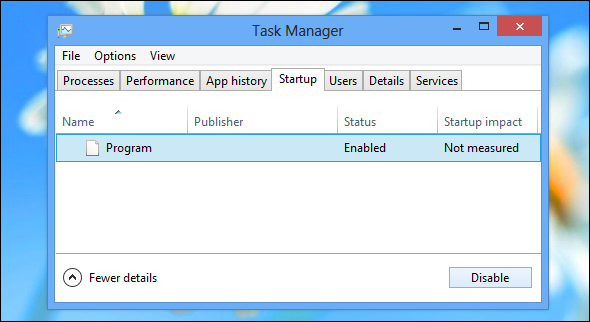
विंडोज 8 के प्रदर्शन में सुधार करें
अंततः, आपके कंप्यूटर का प्रदर्शन अभी भी महत्वपूर्ण है। पढ़ें विंडोज 8 के प्रदर्शन को बेहतर बनाने के लिए हमारे सुझाव विंडोज 8 गो फास्ट कैसे बनाएं: प्रदर्शन में सुधार के लिए 8 टिप्सआप विंडोज 8 के बारे में जो भी सोचते हैं (मेकओसेफ़ पर, हमारी राय मिश्रित है), यह निश्चित रूप से तेज़ है। विंडोज के 8 संस्करणों में विंडोज के पिछले संस्करणों की तुलना में तेजी से मेमोरी का उपयोग कम होता है, और इसमें एक डेस्कटॉप होता है जो अच्छा लगता है ... अधिक पढ़ें विंडोज 8 को शीघ्र बनाने के और तरीकों के लिए।
विंडोज 8 पीसी अभी भी पीसी हैं, इसलिए आपके पीसी को गति देने के लिए अन्य युक्तियां भी लागू होती हैं। यदि आपके पास ठोस राज्य ड्राइव के बिना कंप्यूटर है, SSD खरीदना और स्थापित करना अपने पीसी में एक ठोस राज्य हार्ड ड्राइव स्थापित करने पर पूरी गाइडएक ठोस राज्य हार्ड ड्राइव एक आधुनिक कंप्यूटर के लिए उपलब्ध सर्वोत्तम उन्नयन में से एक है। यह नाटकीय रूप से कार्यक्रमों के लोड समय को बढ़ाता है, जो बदले में एक पीसी को स्नैपर महसूस करता है। परिणाम हो सकते हैं ... अधिक पढ़ें नाटकीय प्रदर्शन में सुधार की पेशकश करेगा। अधिकांश लोगों के लिए, यह सबसे महत्वपूर्ण अपग्रेड है जिसे आप कर सकते हैं - आपकी धीमी गति से ड्राइव आपके कंप्यूटर के प्रदर्शन में अड़चन है।

विंडोज 8 के बारे में अधिक जानकारी के लिए, जांचना सुनिश्चित करें हमारे मुफ्त विंडोज 8 गाइड विंडोज 8 गाइडयह विंडोज 8 गाइड विंडोज 8 के बारे में सब कुछ नया बताता है, टैबलेट जैसे स्टार्ट स्क्रीन से लेकर नए "ऐप" कॉन्सेप्ट से परिचित डेस्कटॉप मोड तक। अधिक पढ़ें .
क्या आपके पास विंडोज 8 या विंडोज 8.1 पीसी पर अधिक कुशल और त्वरित होने के लिए कोई अन्य सुझाव हैं? नीचे एक टिप छोड़ें और उन्हें साझा करें!
छवि क्रेडिट: डेल इंक फ़्लिकर पर (क्रॉप), शटरस्टॉक के माध्यम से लैपटॉप टचपैड पर हाथ
क्रिस हॉफमैन एक तकनीकी ब्लॉगर और ऑल-ऑल टेक्नोलॉजी एडिग्नेंट है जो यूजीन, ओरेगन में रहता है।
